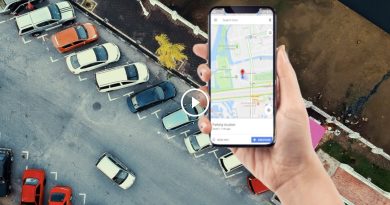2 cách chụp ảnh màn hình trên iPhone Xs, Xs Max
Ảnh chụp màn hình có thể giúp hiển thị sự cố, chụp ảnh quan trọng hoặc được sử dụng trong bài viết như thế này. Sau đây chúng tôi sẽ hướng dẫn bạn cách chụp ảnh màn hình trên iPhone Xs và iPhone Xs Max.
Chụp ảnh màn hình trên iPhone Xs và iPhone Xs Max không thay đổi nhiều so với iPhone X, nhưng nếu bạn đang nâng cấp từ mẫu iPhone 8 thì phương pháp sẽ khác do không có nút Home.
Bước 1: Nhấn nút sườn và nút tăng âm lượng
Để chụp ảnh màn hình trên iPhone Xs hoặc iPhone Xs Max, bạn nhấn đồng thời nút tăng âm lượng và nút nguồn (hay còn gọi là nút bật/tắt màn hình).

Bước 2: Chỉnh sửa ảnh chụp màn hình
Bạn sẽ nghe thấy âm thanh chụp ảnh quen thuộc (nếu iPhone của bạn không bị tắt tiếng) và bạn có thể xem trước ảnh chụp màn hình hiển thị ở dưới cùng. Nhấn vào nó và bạn sẽ thấy tùy chọn chú thích ảnh chụp màn hình.
Bước 3: Chia sẻ ảnh chụp màn hình
Chạm và giữ bản xem trước để chuyển đến trang Chia sẻ. Bạn có thể gửi ảnh chụp màn hình tới cuộc hội thoại iMessage, WhatsApp hoặc email…
Bạn cũng có thể xóa bản xem trước ảnh chụp màn hình. Ảnh chụp màn hình sẽ được lưu tự động trong album Ảnh chụp màn hình của ứng dụng Ảnh.
Nếu bạn muốn chụp ảnh màn hình chỉ bằng một tay, bạn có thể làm như vậy với AssistiveTouch.
Bước 1: Bật AssistiveTouch
Bạn bật AssistiveTouch bằng cách khởi chạy ứng dụng Cài đặt và điều hướng đến Chung > Trợ năng > AssistiveTouch và bật AssistiveTouch đi lên. Bạn sẽ thấy một nút tròn hiển thị nổi trên màn hình của mình. Đây là nút AssistiveTouch.

Bước 2: Tùy chỉnh menu
Chạm Tùy chỉnh menu cấp cao nhất. Nhấn vào biểu tượng Phong tục (biểu tượng ngôi sao) và chọn Ảnh chụp màn hình từ danh sách. thắt nút Ảnh chụp màn hình sẽ được thêm vào menu Hỗ trợ Touch.

Bước 3: Chụp ảnh màn hình với AssistiveTouch
Với tùy chọn Ảnh chụp màn hình được thêm vào menu Hỗ trợ Touch, bạn có thể chụp ảnh màn hình bằng một tay bất kỳ lúc nào bằng cách chạm vào nút Hỗ trợ Touch, sau đó chạm vào Ảnh chụp màn hình.
Và giống như trên, màn hình sẽ nhấp nháy, bạn sẽ nghe thấy âm thanh màn trập của máy ảnh (nếu điện thoại của bạn không bị tắt tiếng) và ảnh chụp màn hình của bạn sẽ được lưu trong ứng dụng Ảnh.